
안녕하세요. 썬키가이입니다.
오늘은 티스토리를 키워나가고 계신 저와 비슷한 초보 블로거들에게 유용할 내용인 것 같은데요.
바로 구글 애드 센스 지급 계좌 등록 방법을 소개드리고자 합니다.
긴 이야기 안 하고 바로 본론으로 들어갈 테니 놓치지 말고 따라와 주세요~
구글 애드 센스 지급 계좌 등록 방법
1. 구글 애드센스 홈페이지에 접속한다.
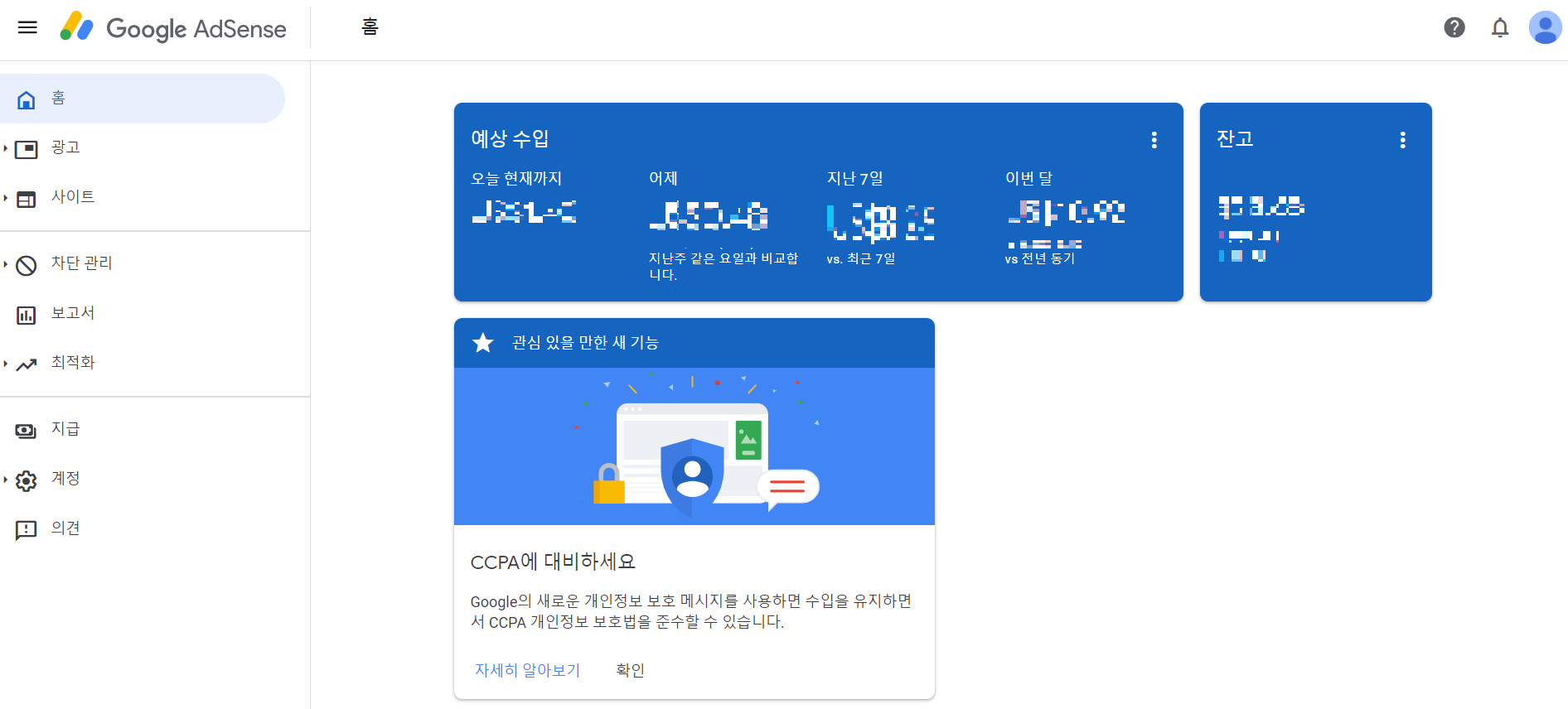
2. 구글 애드센스 카테고리에서 지급을 클릭한다.
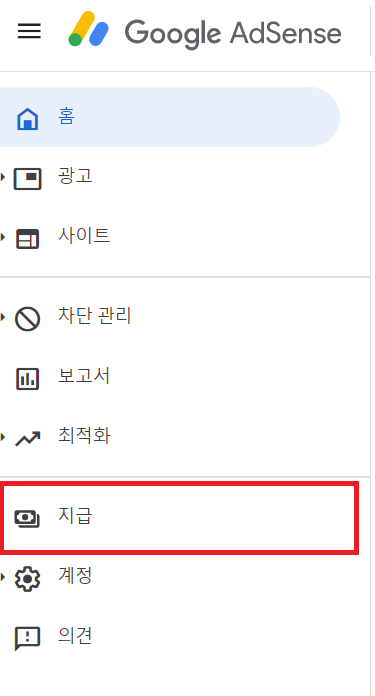
3. 지급받을 방법 항목에서 결제 수단 추가를 클릭한다.
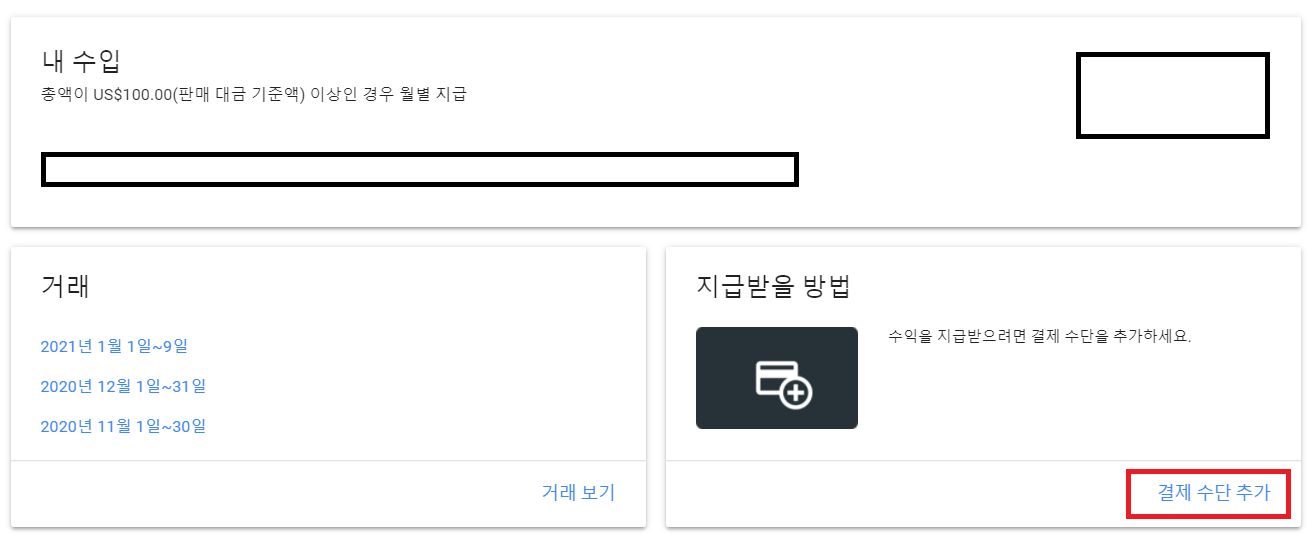
4. 새 은행 송금 세부 정보 추가를 클릭한 후 저장한다.

5. 결제 수단에 대한 상세 내용을 입력한 후 저장한다.
*상세 내용 입력 방법은 아래 테이블을 참조해주세요
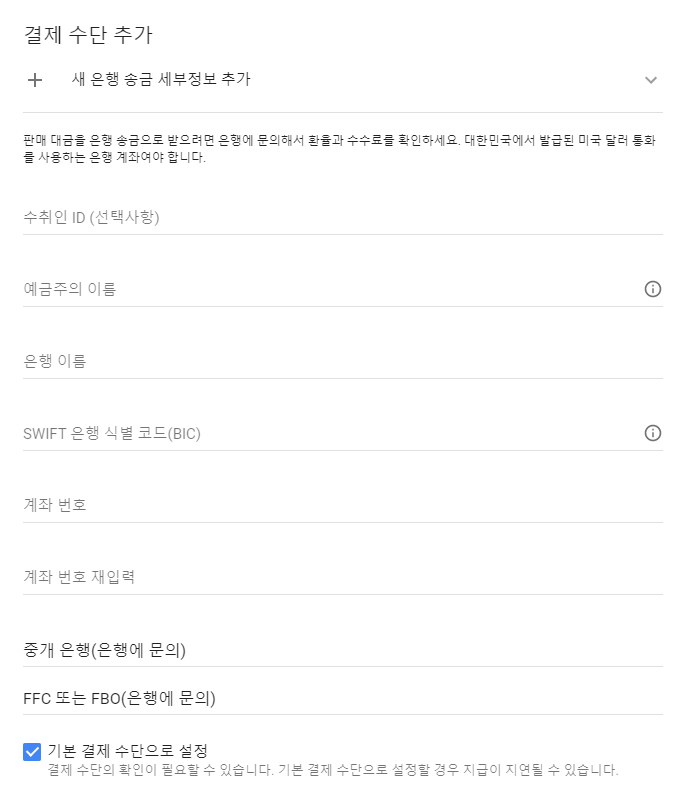
저는 미리 만들어 놓은 SC제일은행 외화통장이 있기 때문에 SC제일은행 기준으로 설명드리겠습니다.
아직 구글 애드센스 수입 따로 관리하실 계좌가 없어서 고민이신 분들께 SC제일은행 외화통장 추천드려요!
SC제일은행의 경우 $300 이하 송금시 수수료 무료이기 때문에 애드센스 관리 계좌로는 가장 많이 쓰이고 있다고합니다.
타 은행사라고 할지라도 은행 이름과 SWIFT 코드 빼면 동일한 내용이니 끝까지 읽어주세요~
| 구분 | 내용 |
| 수취인 ID | 선택사항이기때문에 입력하지 않아도 무방합니다. |
| 예금주의 이름 | 은행에 등록된 영문 이름과 동일한 영문 이름으로 등록하셔야합니다. 기억나지 않으실 경우 여권에 적혀있는 영어 이름 기입하시면 대부분 통과됩니다. (ex : HONG GILDONG) |
| 은행 이름 | 각 은행의 이름은 영어로 입력해주셔야하며, 홈페이지 등에서 쉽게 본인의 거래은행의 영어 이름을 확인할 수 있습니다. 다음 예시는 SC제일은행의 영문 이름입니다. (ex : STANDARD CHARTERED FIRST BANK KOREA) |
| SWIFT 코드 | 각 은행의 SWIFT 코드를 확인하고 입력해야하며, SC제일은행의 SWIFT 코드는 다음 예시와 같습니다. 타 은행일지라도 검색만하면 SWIFT 코드 쉽게 확인가능하니 걱정안하셔도 됩니다. (ex : SCBLKRSE) |
| 계좌 번호 | 숫자 중간에 들어가있는 하이픈 "-"은 제외하고 숫자만 입력하셔야 합니다. (ex : 123456789 (o), 123-456-789 (x) ) |
| 중개 은행 | 입력하지 않아도 무방합니다. |
| FFC / FBO | 입력하지 않아도 무방합니다. |
6. 저장을 마치면 이렇게 은행 계좌가 등록되었다는 것이 확인되며, 여러분들의 구글 이메일로도 한번 더 확인 메일이 올 것입니다. (참 쉽지요~?)
나중에 결제 수단을 수정하고 싶으시거나 추가하고 싶으실 경우에도 쉽게 애드센스 홈페이지에서 가능합니다.
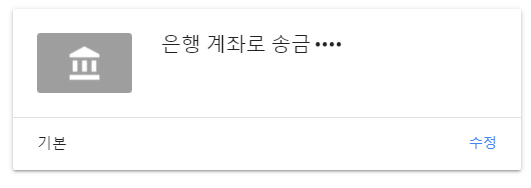
이 글을 읽고 계신 대부분이 티스토리 또는 유튜브라는 매개체를 활용해서
구글 애드센스 광고 수입을 받게 되실 분들이라고 생각하는데 수익화에 성공시키기까지 정말 고생 많으셨습니다. ㅠㅠ
저 같은 경우 비록 금액은 적지만 노력의 결실이므로 월급 받는 것만큼 뿌듯하더라고요 ㅎㅎ

애드센스 수입을 받기 위해 처음으로 외화통장을 개설해보고 지급 등록도 해보았는데요.
보시는 바와 같이 정말 간단하므로 여러분들도 금방 하실 것이라고 생각합니다.
모두들 부자 되세요~~~
블로그에 방문해주셔서 감사합니다. 공감(![]() )과 댓글은 블로그 운영에 큰 힘이 됩니다.
)과 댓글은 블로그 운영에 큰 힘이 됩니다.![]()
'꿀팁 > 생활' 카테고리의 다른 글
| [아반떼MD]에어컨 필터(향균필터) 자가 교체 방법 (0) | 2021.05.15 |
|---|---|
| [더 넥스트 스파크] 에어컨 필터(향균필터) 자가 교체 방법 (0) | 2021.04.21 |
| 보일러 얼었을 때 셀프 조치 방법 (온수가 안 나올때) (3) | 2021.01.08 |
| [더 넥스트 스파크] 너무 쉬운 자동차 리모컨 배터리 교체방법 (1) | 2020.07.15 |
| [더 넥스트 스파크] 와이퍼 교체 방법 매우 쉽다 (4) | 2020.05.13 |



